何らかのトラブルが起きてGoogle Keepのメモが消えてしまったら…
そんなことが起きたら、せっかくのアイデアが台無しです。

いいアイデアだったのに、まったく思い出せない…
もしもの場合に備えて定期的にGoogle Keepのメモをバックアップしておきましょう。
バックアップの方法は少し特殊なので、本記事をぜひ参考にしてください。
また、Google Keepのその他の使い方はの記事がおすすめです。基本ワザ・便利ワザを紹介しています。
また、Google Keepのその他の使い方はの記事がおすすめです。

- 大手通信企業の元SE
- 業界歴15年のWeb解析士
- 携わったSNSは約100件
- Google Analytics認定資格
Google Keepのメモをバックアップする方法

Google KeepのメモをバックアップするにはGoogleデータエクスポートという機能を使います。
そのためにはまず、下図のようにアカウントをクリックしてください。
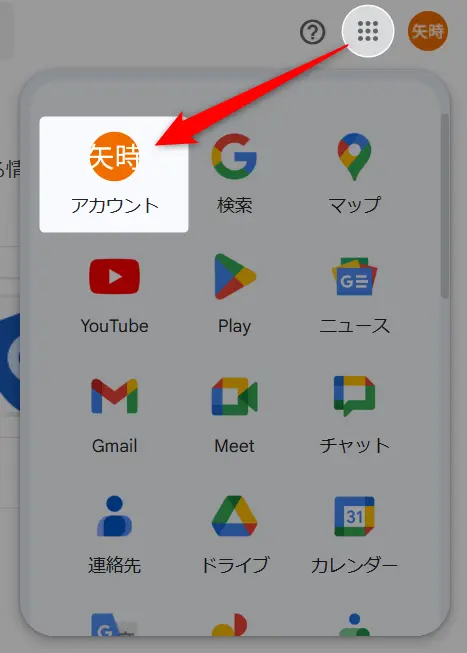
プライバシーとカスタマイズ>データとプライバシーを管理を選択しましょう。
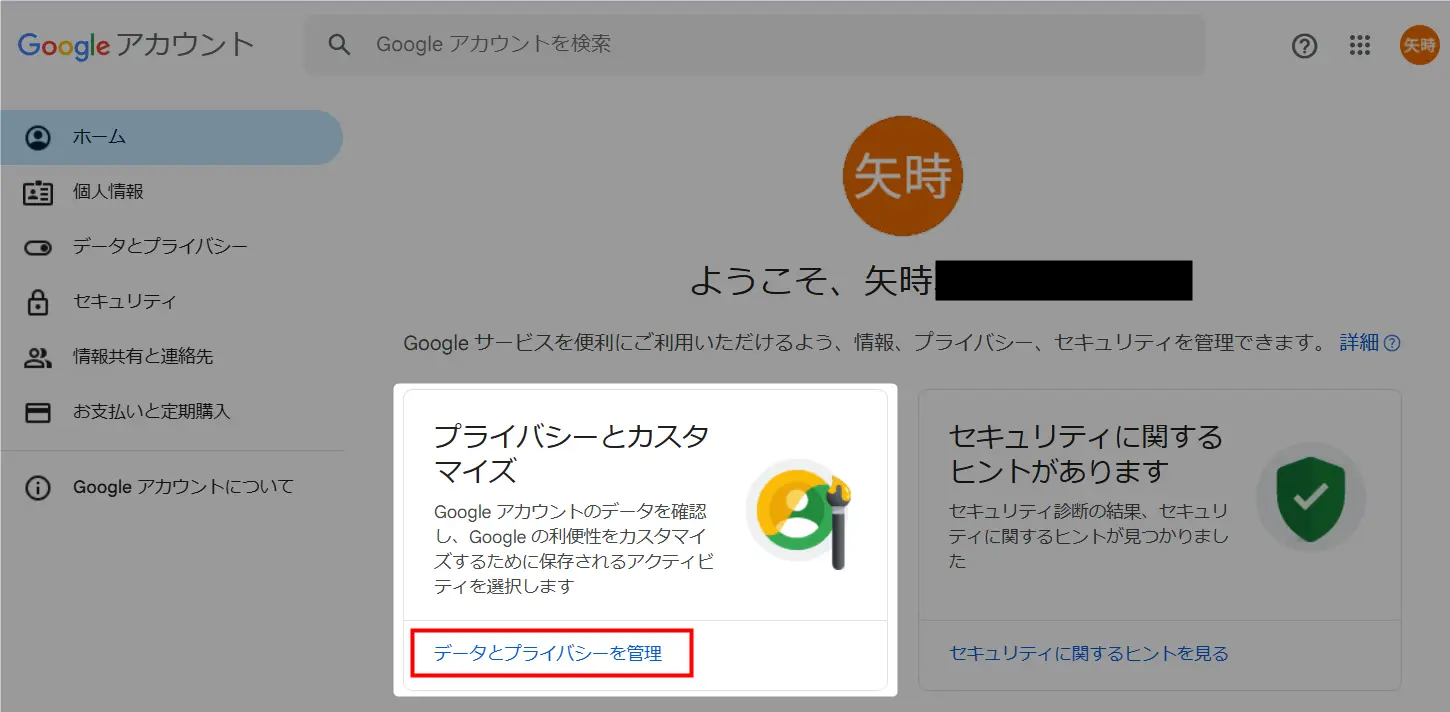
データをダウンロードを選んでください。
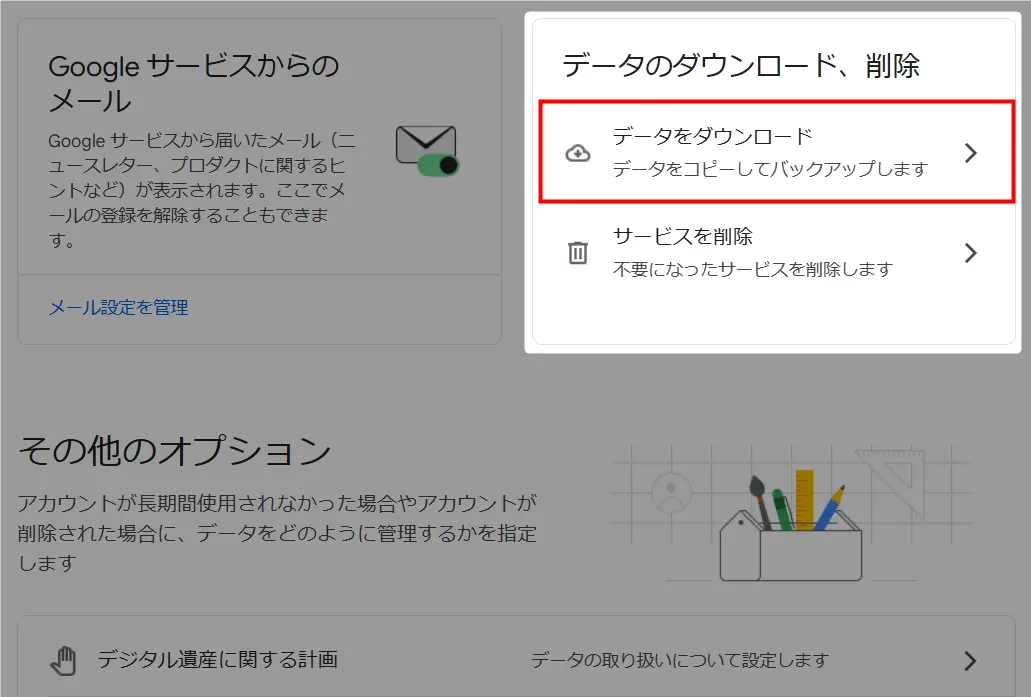
追加するデータの選択内にある選択をすべて解除を必ずクリックしましょう。
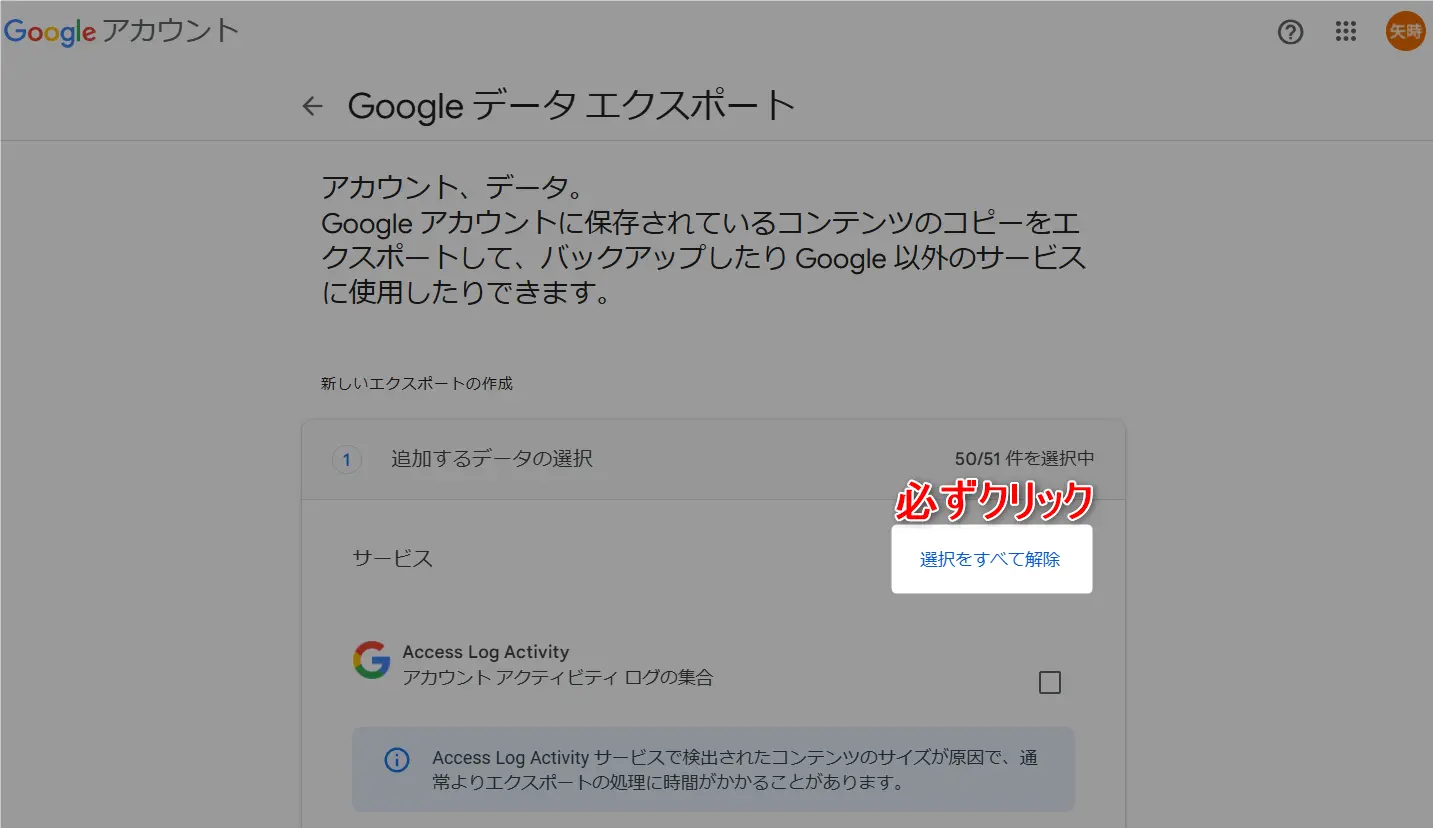
↓の方にスクロールしてKeepを見つけてチェックを入れてください。これがGoogle Keepです。
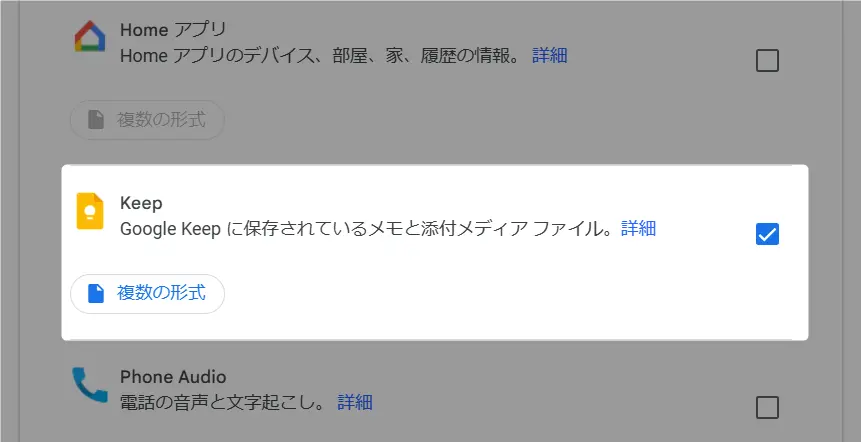
さらに下にスクロールして次のステップを押します。
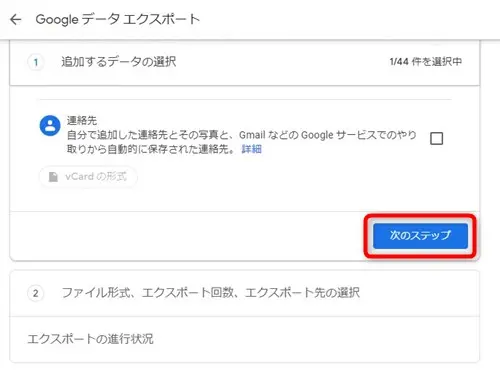
配信方法と頻度の選択項目が表示されますが、これらはデフォルトの状態でOKです。
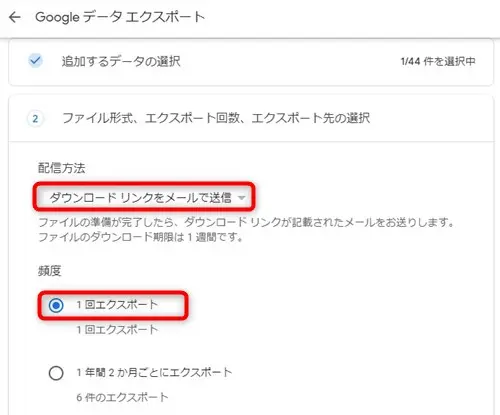
ちなみに、配信方法はメール以外に次の4つから選択することもできます。
- Googleドライブ
- Dropbox
- OneDrive
- Box
そして、エクスポートを作成を押しましょう!
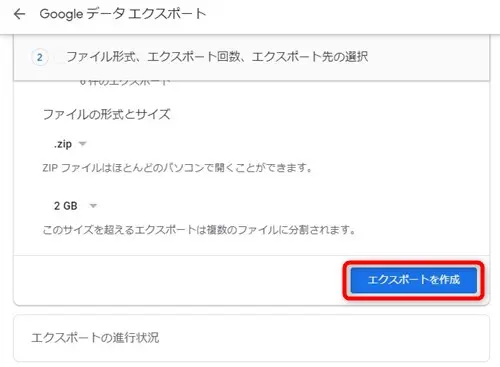
最後に、アカウントをリンクしてエクスポートを作成をクリックすると、全てのGoogle Keepのデータダウンロードが完了します。
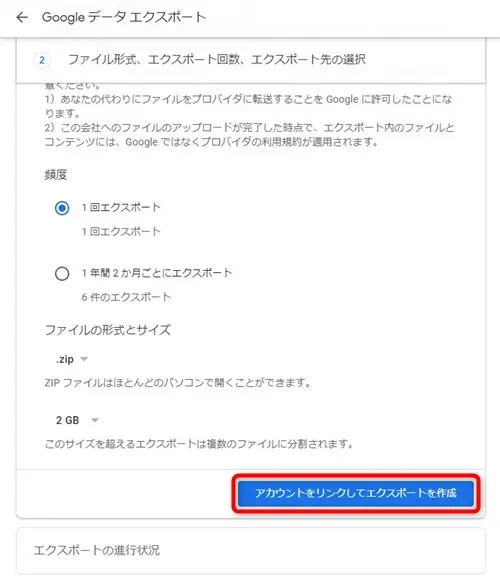
エクスポート中は↓のような画面になります。データ量が大きいほど時間がかかりますので、気長に待ちましょう。
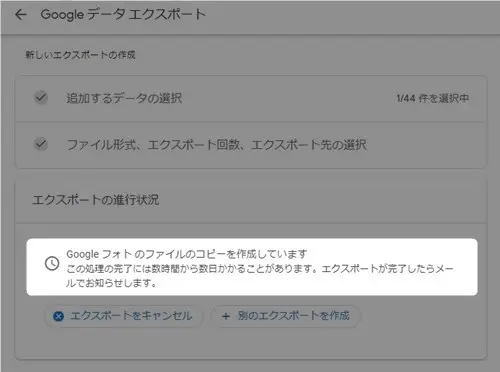
エクスポートが完了したら、Gmailにお知らせメールが届きます。
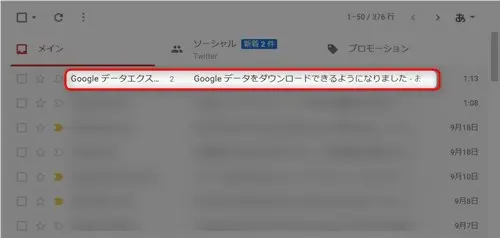
上のメールが届いた後、さきほどのエクスポート画面を見てみるとダウンロードボタンが表示されます。
ダウンロードボタンを押してください。
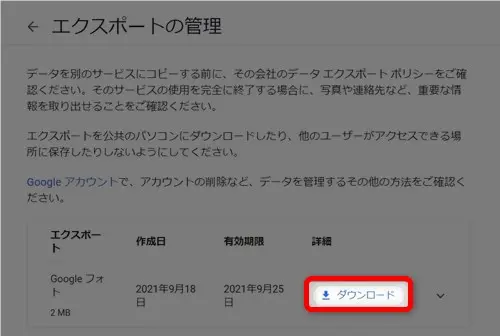
Googleアカウントへのログインが求められるので、入力します。
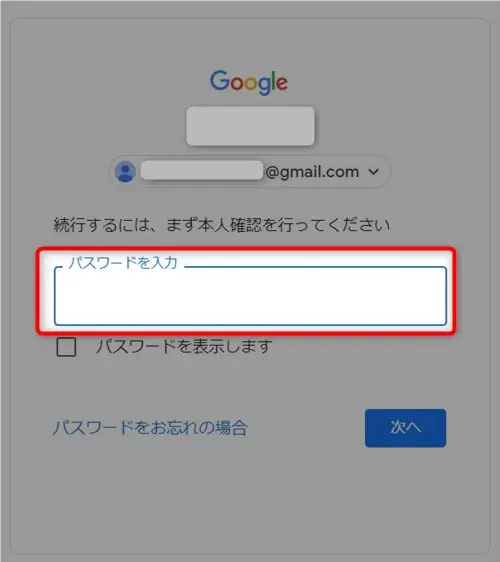
PC>ダウンロードのフォルダーに、Zip形式でまとめられた写真が保存されます。
Zipファイルの名前は【takeout-yyyymmdd-●●●】です。
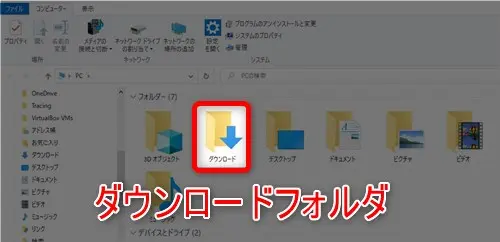
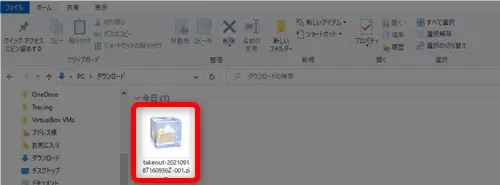
このなかにGoogle Keepの全データが入っています。
zipファイルに含まれているindex.htmlというファイルをクリックしましょう。
すると、Keepメモの一覧が表示されるので内容を確認してください。
Google Keepの関連記事
Google Keepにはふいに浮かんだアイデアをすぐメモできる便利ワザがたくさん!
ビジネスやプライベートに活かせる超便利機能です!

いざ!というときに役立ちます
▼ Google Keepの関連記事
基本・便利ワザが満載 ※クリックで開きます
まとめ)Google Keepのメモをバックアップ方法

以上、Google Keepのメモをバックアップ方法をお伝えしました。
普通にパソコンを使っていると、Googleデータエクスポートという機能を利用することはほとんどないと思います。
しかしバックアップにはいざというときの対策として欠かせませんので、定期的に対応しておきましょう。
なお、の記事ではGoogle Keepの便利ワザを画像豊富に紹介しているので、ぜひご覧ください。
素晴らしいアイデアの蓄積を失わないよう、普段から対策をしておいてくださいね。
それではまた、次の記事でお会いしましょう!


コメントはお気軽にどうぞ!